

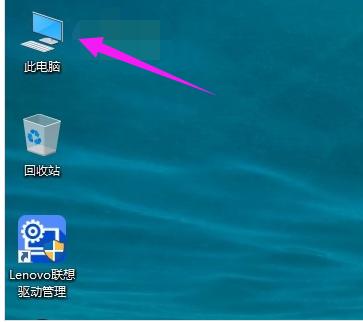
|
Windows 10是美国微软公司研发的跨平台及设备应用的操作系统。是微软发布的最后一个独立Windows版本。Windows 10共有7个发行版本,分别面向不同用户和设备。2014年10月1日,微软在旧金山召开新品发布会,对外展示了新一代Windows操作系统,将它命名为“Windows 10”,新系统的名称跳过了这个数字“9”。截止至2018年3月7日,Windows 10正式版已更新至秋季创意者10.0.16299.309版本,预览版已更新至春季创意者10.0.17120版本 win10系统推出已有三年多,而随着win10系统不断的完善,使用win10的用户也很多,而用户在安装好win10系统后,桌面只有一个“回收站”的图片,而没有其他图标,这让很多刚升级的用户感到很不习惯,那么怎么找回原先我们用的“我的电脑”,下面,小编就给大家带来了win10我的电脑放在桌面的方法了。 有不少的用户遇到这么一个情况,就是安装Win10完之后,桌面不像以前那样了,因为缺少了我的电脑(此电脑)图标,为此有用户想要在Win10桌面显示我的电脑(此电脑),不过很多用户不会设置,下面,小编就给用户准备了win10我的电脑放在桌面的操作方法了。 win10我的电脑怎么放在桌面 在Win10桌面空处点击鼠标右键,在弹出的桌面右键菜单中,点击“个性化”设置
win10示例1 在打开的个性化设置界面,点击左侧的“主题”,然后在右侧点击“桌面图标设置”
电脑示例2 在打开的桌面图标设置中,只要勾选上“计算机”,然后点击底部的“确定”就可以了
电脑示例3 失去的“我的电脑(此电脑)”,又回来了。
桌面示例4 以上就是win10我的电脑放在桌面的操作方法了。 Windows 10系统成为了智能手机、PC、平板、Xbox One、物联网和其他各种办公设备的心脏,使设备之间提供无缝的操作体验。 |
温馨提示:喜欢本站的话,请收藏一下本站!